|
Possiamo cominciare
-
Tavolozza dei colori - imposta il bianco come colore di
primo piano e come sfondo il nero
PRIMA PARTE
1. Apri
l'immagine "Fond_studio" - Doppio clic per trasformarla
in livello raster
2.
Effetti>Effetti artistici>Smalto
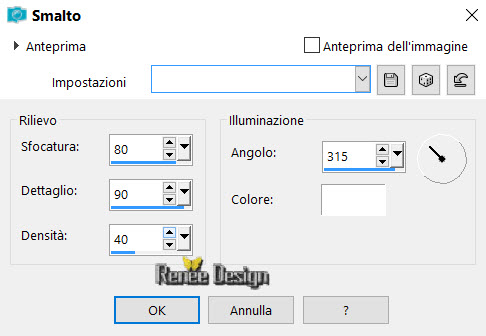
3. Effetti>Plugin>Graphic
plus>Cross Shadow
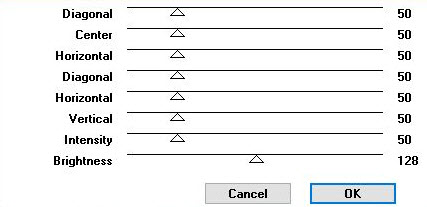
4. Premi sulla tastiera Shift+G per
aprire la Correzione Gamma ed applica questi parametri:
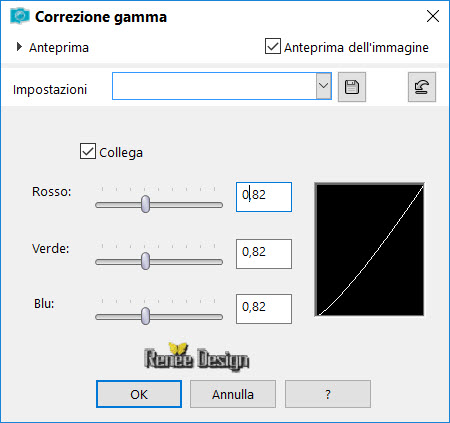
5. Regola>Sfocatura>Sfocatura
Radiale
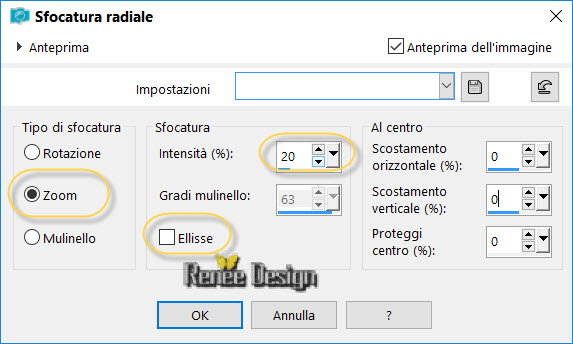
6. Effetti>Effetti immagine>Motivo
unico
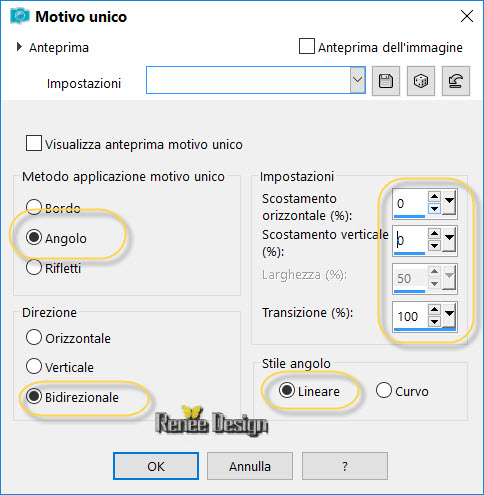
- Il tuo lavoro, a questo punto, si
presenta così:
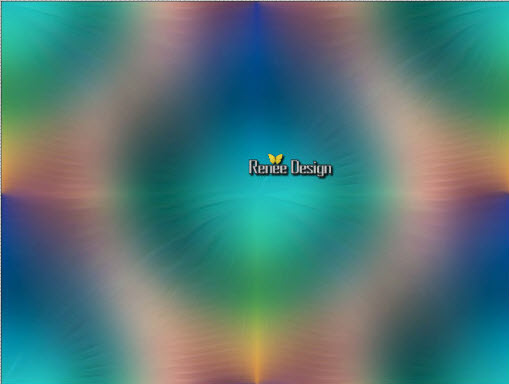
7. Effetti>Effetti bordo>Aumenta di
più
8. Attiva lo strumento
Selezione>Selezione personalizzata

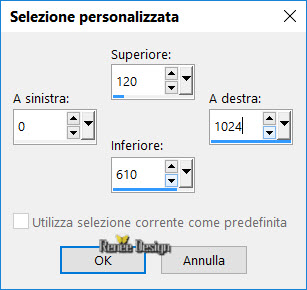
9. Selezioni>Innalza selezione a
livello
SELEZIONI>DESELEZIONA TUTTO
10. Effetti>Effetti 3D>Sfalsa Ombra
5/0/100/28 nero
11. Effetti>Plugin>AP [Dots]>DotFlow
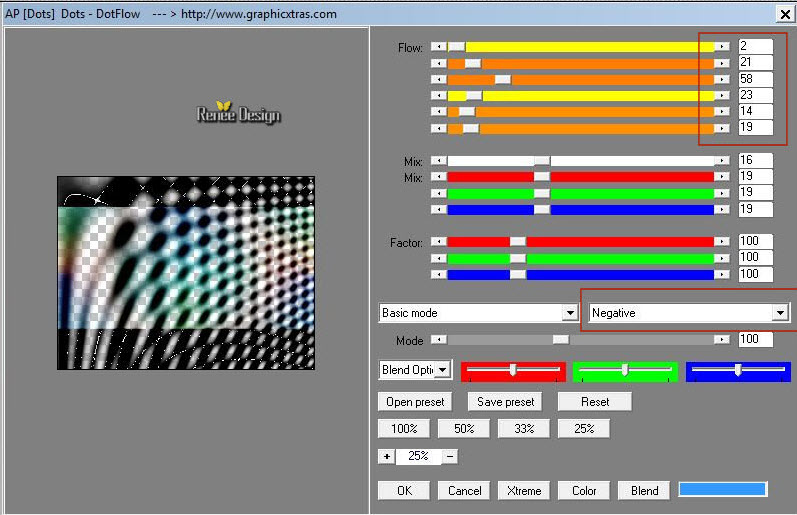
12. Apri il tube
"Tubes_pour_Studio" (non
chiuderlo, ci servirà ancora)
- Attiva il livello "visage"
- Modifica>Copia - torna al tuo
lavoro ed incolla come nuovo livello
- Non spostarlo
- Sempre sul tube
"Tubes_pour_Studio":
13. Attiva il livello "Clip_fin"
- Modifica>Copia - torna al tuo
lavoro ed incolla come nuovo livello
14. Effetti>Effetti
immagine>Scostamento O=358 e V= -188
15. Effetti>Effetti 3D>Sfalsa Ombra
-22/40/40/50 bianco
16. Livelli>Nuovo livello raster
17. Attiva lo strumento Selezione
(S) - Selezione personalizzata
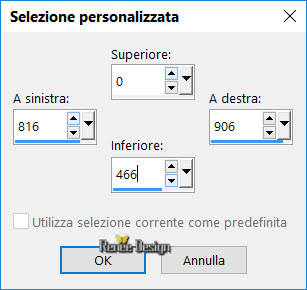
18. Attiva lo strumento Riempimento
 - opacità a 40 e riempi la selezione di bianco
- opacità a 40 e riempi la selezione di bianco
SELEZIONI>DESELEZIONA TUTTO
19. Effetti>Effetti di trama>Intessitura
- colore nero
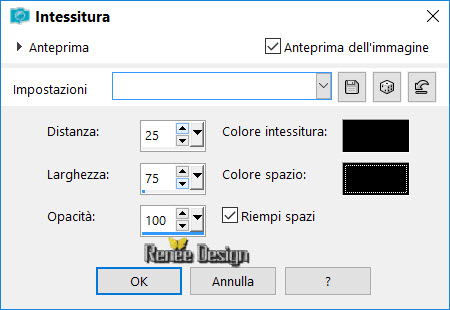
20. Immagine>Aggiungi bordatura - 5
pixels in bianco
PER IL
MOMENTO LASCIAMO DA PARTE QUESTO LAVORO (Fond_studio)
-
Ancora sul tube "Tubes_pour_studio:
21. Attiva il livello "Pellicule"
-
Modifica>Copia - torna al tuo lavoro ed incolla come
nuova immagine
22. Attiva la bacchetta magica
 e configurala così:
e configurala così:

- Clic al centro del tube
23. Attiva il lavoro che abbiamo
messo da parte (Fond_Studio)
- Modifica>Copia - torna al tuo
lavoro ed incolla nella selezione
SELEZIONI>DESELEZIONA TUTTO
Avrai questo
come risultato:

- Per
precauzione, salva in .png
e rinomina in "Mia pellicola" -
lascialo da parte, ci servirà tra poco
- Ritorna sul lavoro di partenza -
Fond_studio"
24. Immagine>Ridimensiona a 225
pixels di larghezza
- Salva anche
questo lavoro in .png
- e rinomina in "Mio lavoro" -
lascialo da parte, ci servirà più tardi
- Lascia da parte queste due
creazioni
SECONDA PARTE
25. Apri l'immagine "Fond_Studio_2" -
Con un doppio clic trasforma in livello Raster
26. Attiva lo strumento Selezione
(S) - selezione personalizzata
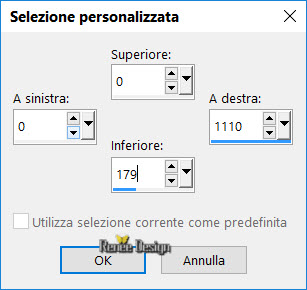
27. Livelli>Nuovo livello raster
28. Attiva lo strumento Riempimento
(F) - opacità a 100 e riempi la selezione con il nero
SELEZIONI>DESELEZIONA TUTTO
29. Effetti>Plugin>Eye Candy
5>Impact>Glass - Preset "Studio_renee_Glass"
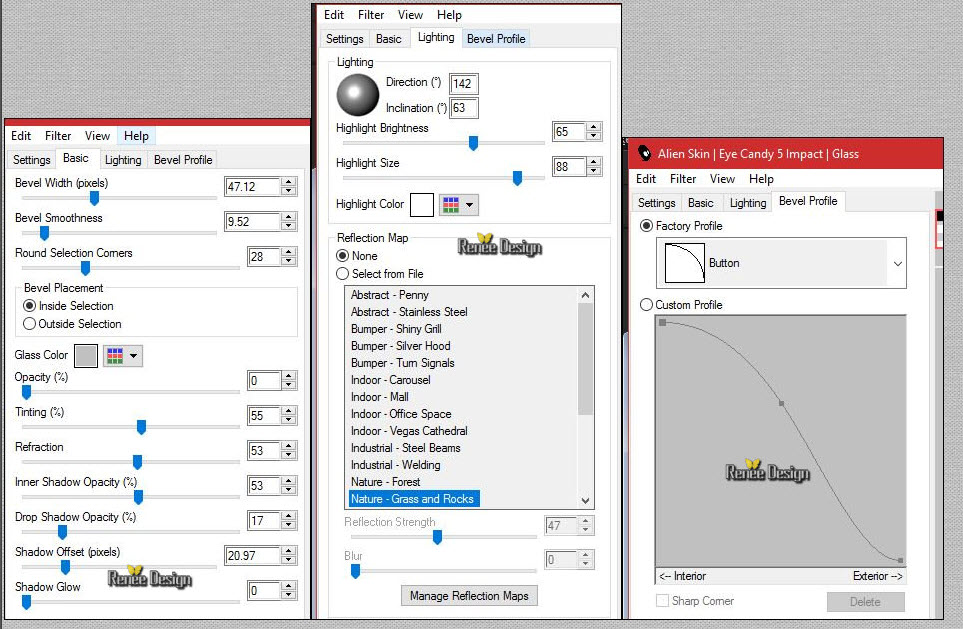
30. Effetti>Plugin>Eye Candy 5>Impact>Perspective
Shadow
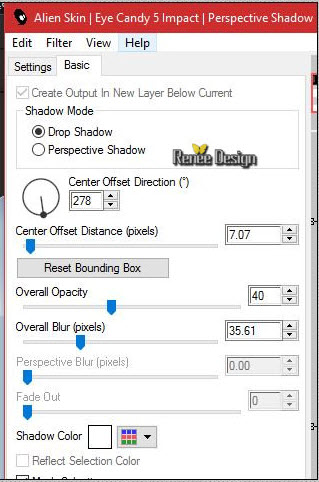
31. Livelli>Nuovo livello raster
32. Selezioni>Carica/salva
selezione>Carica selezione da disco - Cerca e carica la
selezione "Renee_studio_1"
33. Tavolozza dei livelli - Imposta
in primo piano il gradiente "ES_Vintage 45"
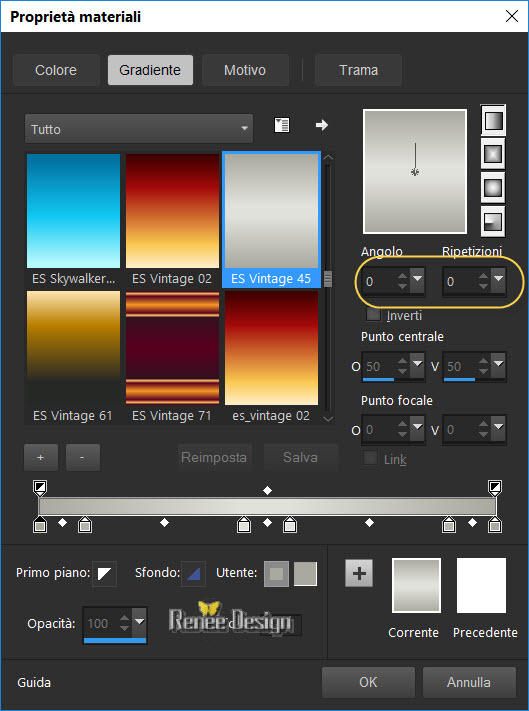
34. Attiva lo strumento Riempimento
(F) e riempi la selezione con il gradiente
SELEZIONI>DESELEZIONA TUTTO
35. Livelli>Nuovo livello raster
36. Selezioni>Carica/salva
selezione>Carica selezione da disco - Cerca e carica la
selezione "Renee_studio_2"
37. Attiva lo strumento Riempimento
(F) e riempi la selezione con il bianco
SELEZIONI>DESELEZIONA TUTTO
38. Effetti>Plugin>Eye Candy
5>Impact>Glass - Preset: Clear
- Posizionati sul livello Raster 1
39. Apri il tube
"Renee_tube_Studio_Image 1"
- Modifica>Copia - torna al tuo
lavoro ed incolla come nuovo livello
40. Effetti>Effetti
immagine>Scostamento O = 0 e V = -63 Trasparente
41. Attiva il tube che hai messo da
parte poco fa: "Mia pellicola"
- Modifica>Copia - torna al tuo
lavoro ed incolla come nuovo livello (non spostarlo)
42. Immagine>Ridimensiona a 60% -
"tutti i livelli" non selezionato
43. Effetti>Plugin>MuRas' Meister>Copies
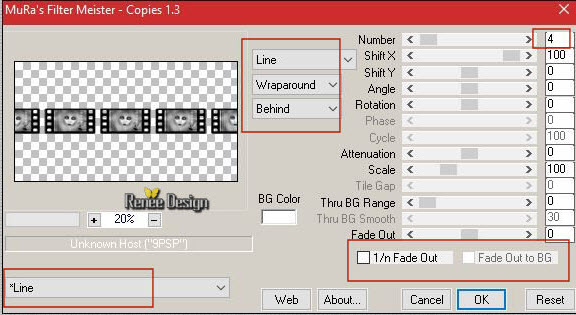
- Sullo stesso livello
44. Attiva lo strumento Selezione
(S) - Selezione Personalizzata
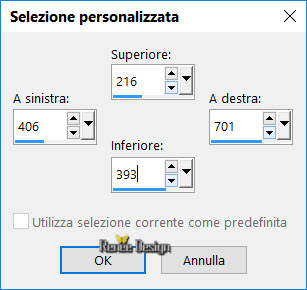
45. Selezioni>Inverti
46. Effetti>Plugin>Graphic
plus>Spot Lite
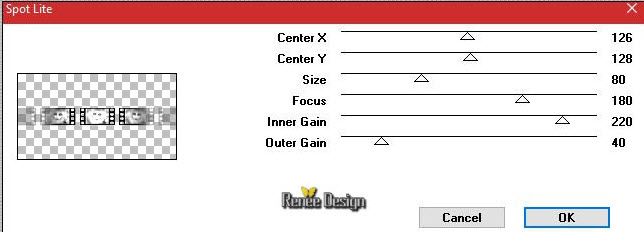
SELEZIONI>DESELEZIONA TUTTO
Il tuo lavoro, a questo punto, si
presenta così
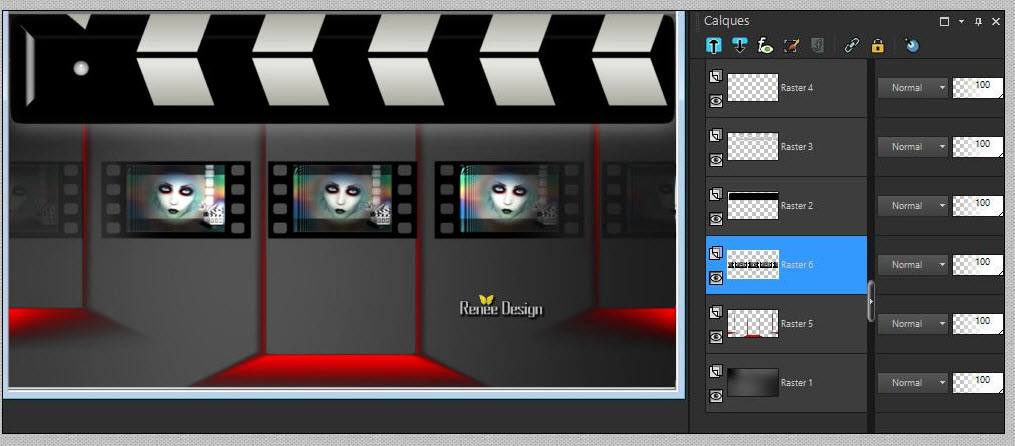
47. Attiva la seconda immagine
messa da parte "Mio_lavoro"
- Modifica>Copia - torna al tuo
lavoro ed incolla come nuovo livello
48. Effetti>Plugin>Eye Candy
5>Impact>Extrude - colore #950203
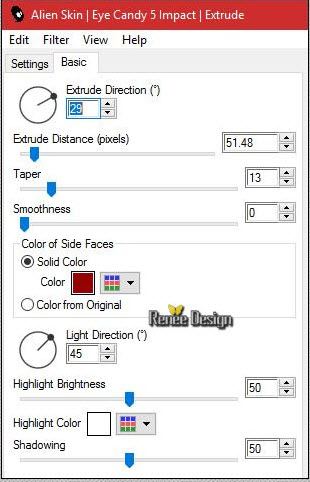
49. Effetti>Effetti
immagine>Scostamento O = -14 e V = -197
Trasparente
50. Apri il tube
"Renee_tube_Studio_effets2"
- Modifica>Copia - torna al tuo
lavoro ed incolla come nuovo livello
51. Effetti>Effetti
immagine>Scostamento O = -314 e V = -191 Trasparente
52. Livelli>Duplica
53. Immagine>Rifletti
54. Livelli>Unisci>Unisci giù
55. Livelli>Duplica
56. Effetti>Plugin>Eye Candy
5>Impact>Backlight - io ho utilizzato il bianco
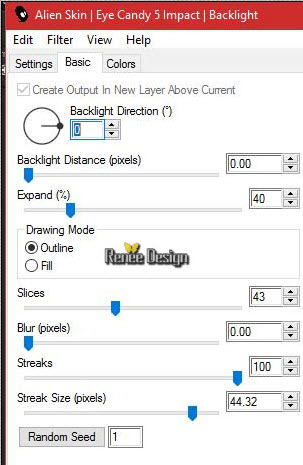
- Tavolozza dei livelli - cambia la
modalità di miscelatura di questo livello in
Filtra - diminuisci l'opacità a 67
57. Apri il tube
"Tubes_pour_Studio"
- Posizionati sul livello "cinema"
- Modifica>Copia - torna al tuo
lavoro ed incolla come nuovo livello
- Tavolozza dei livelli -
posizionati in alto
58. Immagine>Aggiungi bordatura . 2
pixels in nero
59. Immagine>Aggiungi bordatura -
50 pixels in bianco
60. Torna sul tube
"Tubes_pour_Studio"
- Attiva i livelli "Spot" e "Siege"
- Modifica>Copia - torna al tuo
lavoro ed incolla come nuovi livelli
- Posiziona a tuo gusto
61. Con il font "cinema St" -
taglia 48 scrivi il testo
62. Effetti<Effetti 3D>Sfalsa Ombra
0/0/100/1 in nero
63. Immagine>Aggiungi bordatura - 1
pixel in nero
64. Immagine>Ridimensiona a 999
pixels di larghezza
Il
tutorial è terminato
Spero abbiate gradito eseguirlo
Grazie
Renée
Scritto il 17/06/2017
pubblicato
nel 2017
*
Ogni somiglianza con una lezione esistente è una pura
coincidenza
*
Non dimenticate di ringraziare i tubeurs e le
traduttrici che lavorano con e per noi.
Grazie
|